| Windows MeのICS | ||
Meの場合は「ホーム・ネットワーク・ウィザード」によってLANを導入する 作業の過程でICSを使用するかどうかの選択ができるようになってます、新規にLANを導入する場合などは ウィザードに従って進んでゆくだけでとても簡単に設定することがが出来ます。ただ既存のLAN環境が ある場合にはその環境を一旦取り壊してICSを稼動させるPCを軸とした新たなLAN環境を構築することに なってしまうと思います。 具体的に言うと静的IPアドレスでLANを組んでいた場合はIPアドレスを 指定せずにICSのDHCPサーバ機能を使うようなかたちのLANになります。 DHCP 稀なケースだと思いますがLANアダプタにDNS、ゲートウェイ、WINSなどを設定している環境で ウィザードを実行しても作業ではこれらの設定は変化しませんので必要に応じて手動で設定してください。 サーバ側の設定 |
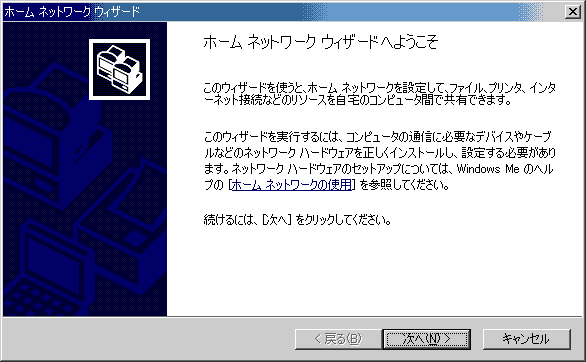
進みます。 |
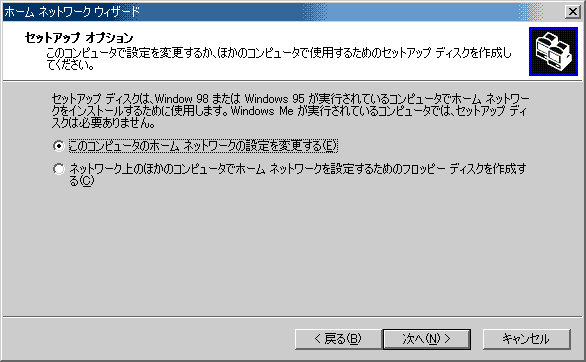
それぞれの環境で表示が異なってきますが共有したいインターネットへの接続を 指定します。下図はアナログ・モデムとCATVネットのふたつの接続が可能なPCの場合です、CATVの方を 共有することにしました。 |
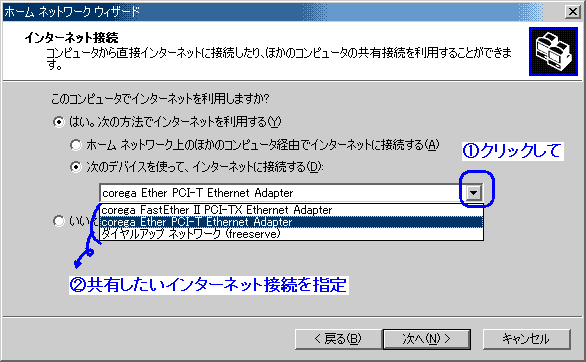
LANで使用するアダプタの指定です。 |
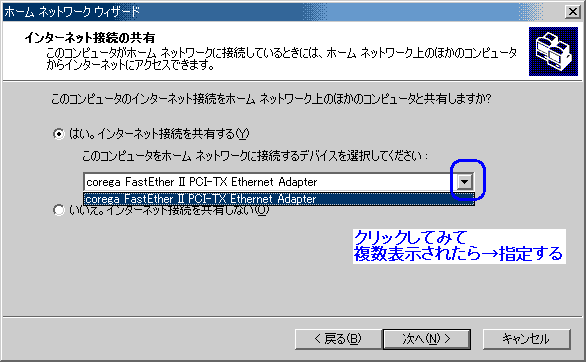
日本語も使えるんですが・・・ |
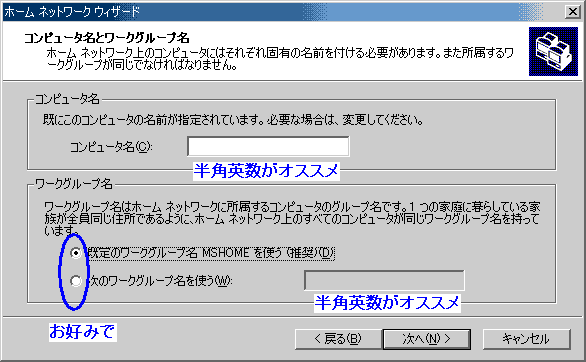
ファイルとプリンタの共有が必要になった場合には後からいくらでも設定できます、 マイドキュメントまるごと共有という初期設定はいただけません。 ただICSのみを使用しファイル・プリンタ共有をしない場合はMicrosoftネットワークがバインドされないため マイネットワークは参照できません。必要なら手動で追加する事になります、Windows98での設定を参考にして下さい。 |
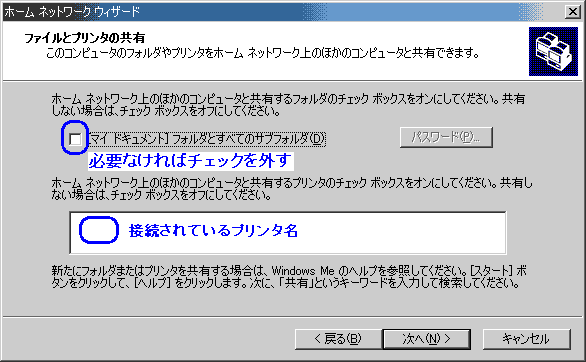
|
|
セットアップディスクは作成してもしなくてもかまいません。 |
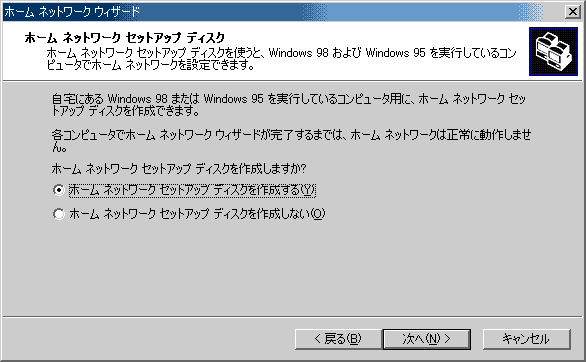
|
ページが無駄に重くなるので画像はここまでとしておきます、あとはウィザードの指示に 従ってください、再起動してサーバ側の設定はおしまいです。 |
